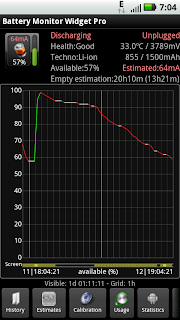Pues lo mejor es ver lo que dice el archivo logcat. Según un miembro de xda, el procedimiento más simple es este:
1. Instalar la siguiente aplicación: https://market.android.com/details?id=com.nolanlawson.logcat
2. Ejecutar la aplicación
3. Presionar HOME
4. Abrir la cámara
5. Salir de la cámara
6. Abrir nuevamente la aplicación.
7. Buscar por el texto "CameraCommon".
8. De acuerdo al resultado determinar el modulo:
D/LibCommonCamera( 1837): CameraCommon: Detected SOC device - este es el modulo viejo - esta cámara puede ser tanto verde como roja.La fuente original y más información en el post de xda:
D/LibCommonCamera( 1837): CameraCommon: Detected BAYER device -
este es el modulo nuevo - esta cámara puede ser tanto verde como roja.
http://forum.xda-developers.com/showthread.php?t=1116694
2. 2ndInit, ClockworkMod y Custom Recovery
Bueno, partamos de lo básico. Hay que diferenciar entre cada uno de los términos, a saber:
- Aplicación 2ndInit
- Bootmenu
- Custom Recovery
El 2ndInit es un aplicativo para android que permite automatizar el proceso de instalación del Bootmenu.
El Bootmenu es un pre-menu que se carga antes que el sistema operativo Android y nos permite realizar varias modificaciones y actividades interesantes a nivel de sistema sobre nuestro equipo. Entre esas actividades esta la de entrar a un Custom Recovery
Custom Recovery es como su nombre lo indica, un menú de recuperación modificado y mejorado, que nos permite realizar actividades de respaldo y recuperación de la información y el estado del sistema de nuestro terminal Android.
Teniendo esto bien claro, ahora si detallemos que es lo que hay que saber sobre esto para sacar mayor partido a nuestro terminal:
i. 2ndInit: A la hora de escribir esto, esta aplicación va por la versión 1.9 (fuente), pero hay que tener en cuenta que dicha versión requiere de una conexión a Internet para poder descargar e instalar el Bootmenu, ya que esto permite tener siempre la última versión del Bootmenu disponible para descarga e instalación. Sin embargo, yo prefiero utilizar la versión 1.7, que fue hasta la cual se mantuvo el archivo del Bootmenu dentro del propio instalador (apk) y por lo cual no requiero de conexión a Internet.
Estos son los archivos:
| SndInitDefy_1.7.apk - [Click for QR Code] (3.16 MB, 15368 views) | |
| SndInitDefy_1.9.apk - [Click for QR Code] (874.3 KB, 4785 views) |
De todas maneras, fritolays modificó el apk del 1.7 para incluir la última versión del Bootmenu (v1.0.4) y del Custom Recovery (v4.0.1.6). Aquí los archivos:
SndInitDefy_1.7b-signed.apk
SndInitDefy_1.7a-signed.apk
Aqui hay un tutorial muy bueno de como se instala y usa esta aplicación, esta algo desactualizado (v1.4) pero la idea general es la misma. También hay un video al respecto.
ii. Bootmenu: El autor original dejó de dar soporte a partir de la versión 0.5.1, sin embargo la chica coreana conocida como ga1axy siguió mejorandolo hasta la versión 0.8.6. A partir de ahí, creo que el desarrollo ha estado a cargo de la gente de Cyanogenmod.
Lo raro es que no he encontrado un tutorial al respecto aun... probablemente haga uno.
iii. Custom Recovery:
Por lo pronto vayan leyendo esta guía
También se puede ejecutar el Custom Recovery a través del siguiente aplicativo y sin necesidad de instalar el Bootmenu, esta es la manera como yo restauraría el sistema a su condición de fabrica, pero entre gustos no hay disgustos. Mas detalle sobre esto aqui
SIGO TRABAJANDO EN ESTO...